1.1 选人控件
系统多处操作涉及选择用户的相关操作,选人控件中进行用户选择一般有两种方式,一种是直接在输入框中输入部门或用户名称的拼音,另一种是通过从部门、岗位和常用联系人中选人。
1) 直接输入部门或同事的名称或拼音
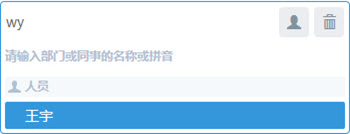
2) 通过分类选择用户
a) 按部门
点击选人框后面的选人控件,在弹出的选择框中点击“按部门”,直接找到用户所在部门然后勾选用户。如需删除该用户,可直接将鼠标移到该用户名字上,点击后面的“×”;或者直接点击选人控件后面的删除图标即可。
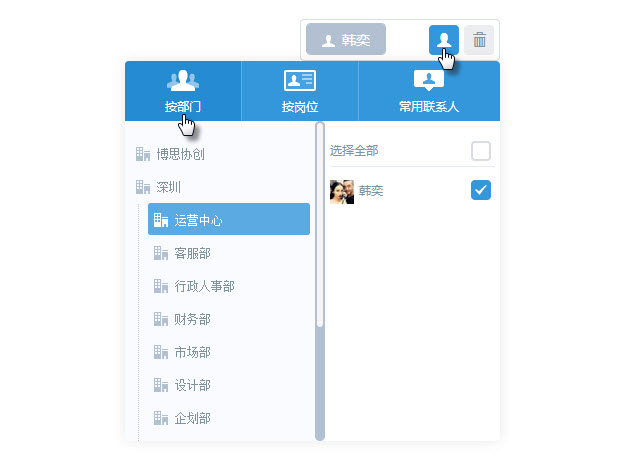
b) 按岗位
点击选人控件后,点击“按岗位”,即可从对应岗位中找到需要选择的用户。
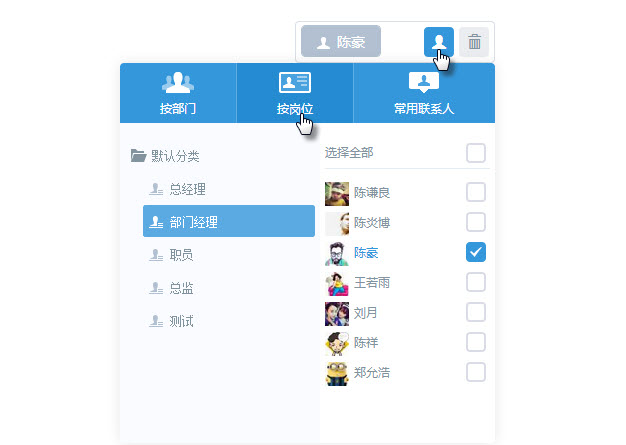
c) 常用联系人
用户可直接从常用联系人中添加收件人,方便快捷。“常用联系人”添加方式详情可见“通讯录”-添加“常用联系人”。
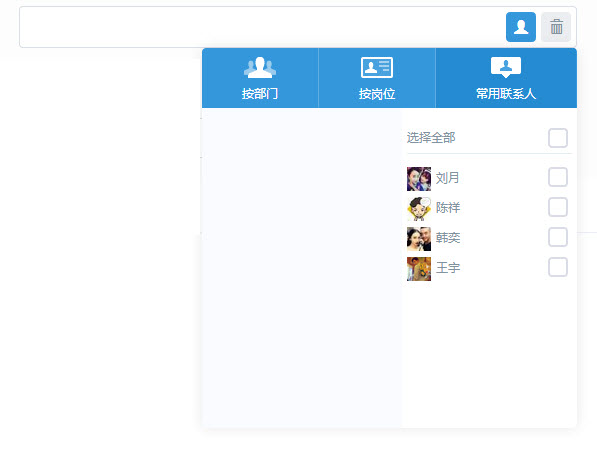
1.2 日历控件
用户在使用系统的时候经常会遇到需要选择日期和时间的地方,此时系统支持直接在日历控件中快速选择日期及具体时间,同时,用户也可根据具体时间要求手动输入日期。
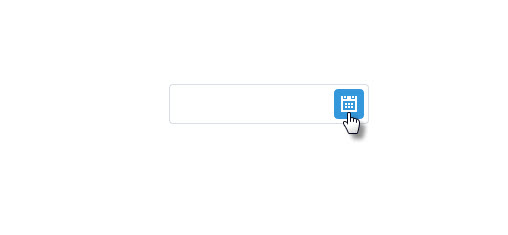
1) 点击日历控件,在弹出的日历表中选择对应日期。系统默认是选择操作的精确日期和时间,用户可根据自己的实际情况进行调整。
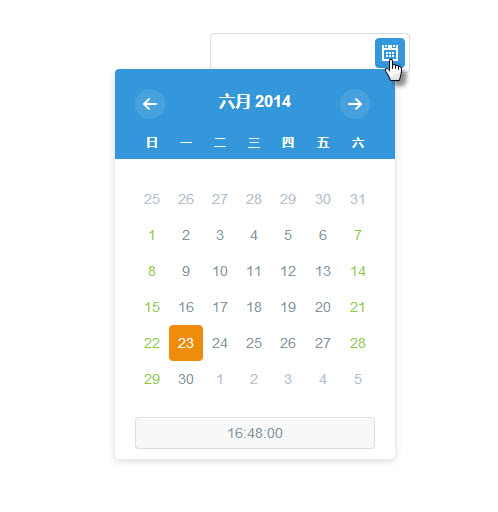
2) 选中日期之后,系统会自动弹出时间选项框,将鼠标点击时刻表,可快速调整时间。
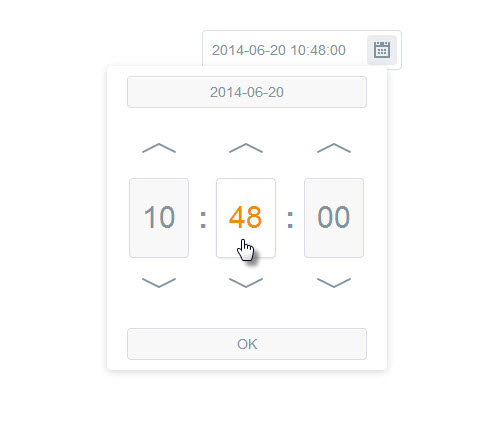
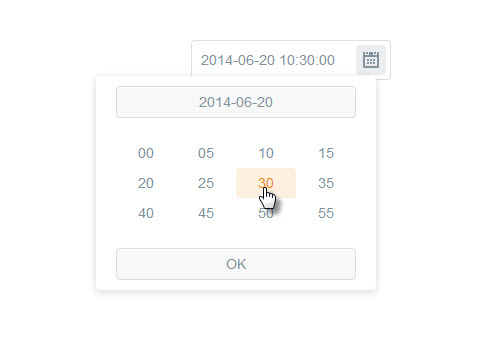
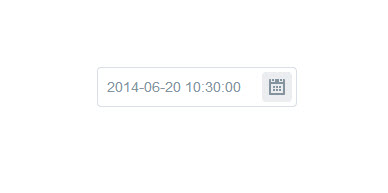
1.3 资料卡
个人资料不仅会显示个人名称、部门和岗位,还能将通讯录上联系方式快速同步。

在资料卡的右上方,支持快速给用户发送邮件和私信,成员之间还可在个人资料卡上快速关注对方,让用户体会到互粉的乐趣。
1.4 编辑器
系统多处默认文本编辑框,匹配word编辑器的段落、字体、字号、字体和背景颜色等一系列文字编辑工具。用户还可根据信息形式和内容添加表格、图片和链接等
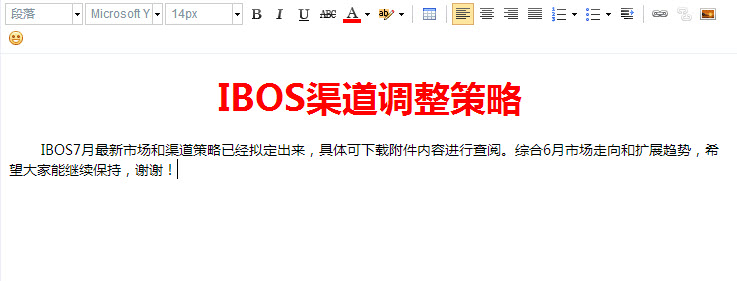
用户可直接在编辑框中上传图片,主要包括远程图片、本地上传、在线管理和图片搜索。如需关联他们内容,可直接在文本框中添加链接。
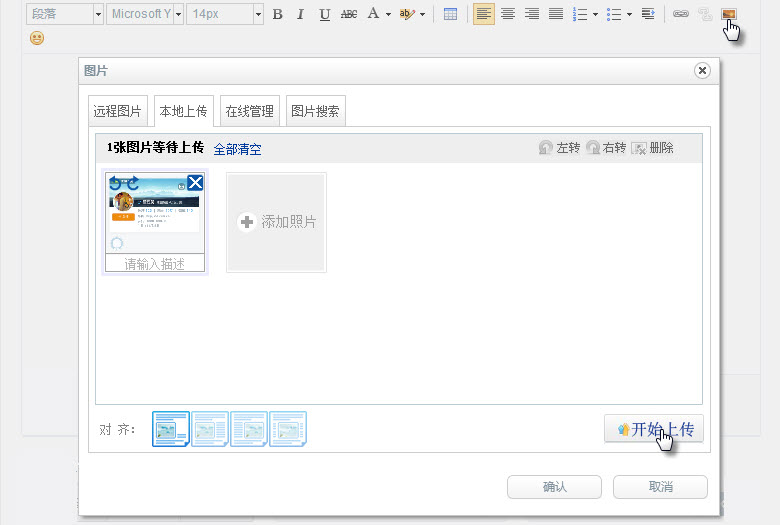

系统默认上传附件大小为20M,有需要更改上传附件大小设置的用户可直接在后台“全局”“上传设置”中进行调整

1.5 颜色控件
用户可在颜色控件中选择不同的颜色来区分不同性质的工作。

1.6 图章控件
在评论用户的工作日志、工作总结、任务等时候,系统支持通过不同图章对完成成果进行评价。
